win10 安全中心关闭教程 win10安全中心如何彻底关闭
更新时间:2023-08-22 12:02:24作者:huige
在win10系统中内置有安全中心功能,如果将其开启可以让电脑更加安全,默认情况下就是开启状态,但是并不是所有人都喜欢这个功能,很多人都想知道win10安全中心如何彻底关闭,如果你也想关闭的话,那就不妨紧跟着笔者一起来学习一下win10安全中心的详细关闭教程吧。
方法如下:
1、打开开始菜单或者直接按Win键,然后点击设置进入到设置界面。
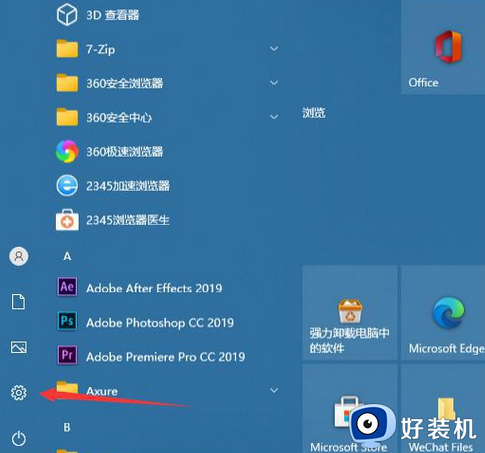
2、点击Windows设置下的【更新和安全】。
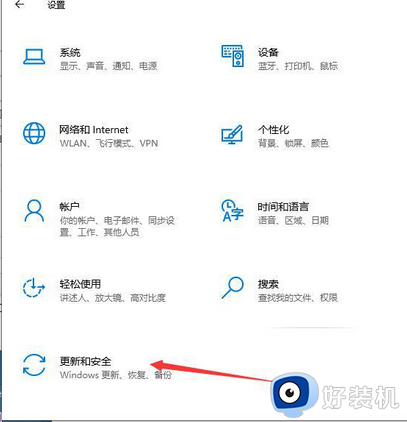
3、点击左侧的Windows安全,然后选择【病毒和威胁防护】。
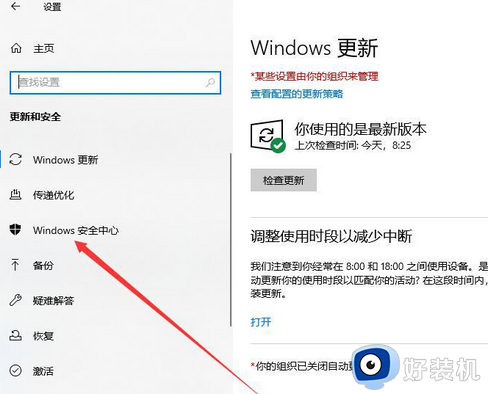
4、打开Windows Defender安全中心,点击病毒和威胁防护设置下方的【启用】按钮。
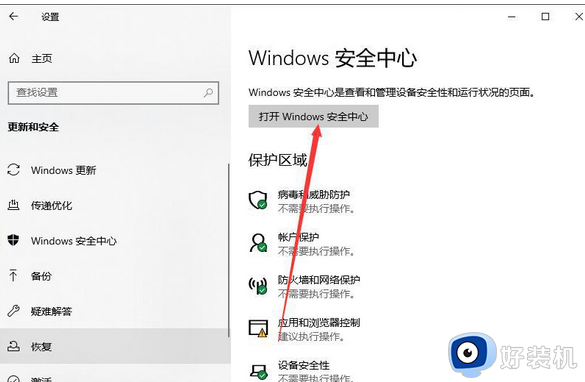
5、然后再将页面中所有开关都关闭就OK啦。
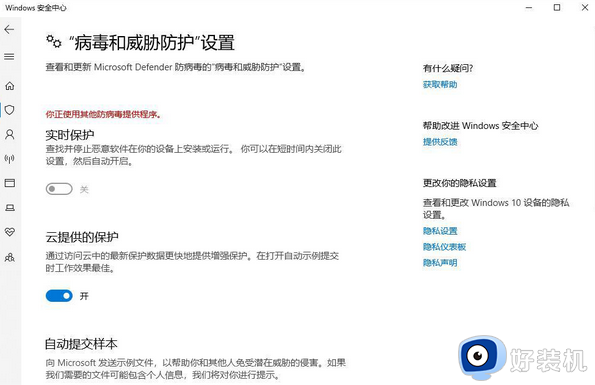
以上给大家介绍的就是win10安全中心彻底关闭的详细方法,有想要关闭的用户们可以学习上述方法步骤来进行关闭即可。
win10 安全中心关闭教程 win10安全中心如何彻底关闭相关教程
- win10完全彻底关闭安全中心设置方法 win10怎么彻底关闭系统安全中心
- 怎么关闭win10的安全中心 如何彻底关闭win10安全中心
- 如何退出win10系统的安全中心 怎么把win10安全中心彻底关闭
- win10彻底关闭安全中心软件方法 win10怎么彻底关掉win10安全中心
- win10安全中心彻底关闭方法 win10安全中心怎么永久关闭
- 关闭win10安全中心图标设置方法 win10怎样彻底关闭安全中心图标
- 怎么关闭win10安全中心 win10彻底关闭安全中心设置方法
- 怎么关闭win10安全中心软件 win10彻底关闭安全中心软件设置方法
- 关闭win10安全中心怎么设置 彻底关掉win10安全中心设置方法
- 关闭win10安全中心图标怎么关 win10关闭安全中心解决方法
- win10拼音打字没有预选框怎么办 win10微软拼音打字没有选字框修复方法
- win10你的电脑不能投影到其他屏幕怎么回事 win10电脑提示你的电脑不能投影到其他屏幕如何处理
- win10任务栏没反应怎么办 win10任务栏无响应如何修复
- win10频繁断网重启才能连上怎么回事?win10老是断网需重启如何解决
- win10批量卸载字体的步骤 win10如何批量卸载字体
- win10配置在哪里看 win10配置怎么看
win10教程推荐
- 1 win10亮度调节失效怎么办 win10亮度调节没有反应处理方法
- 2 win10屏幕分辨率被锁定了怎么解除 win10电脑屏幕分辨率被锁定解决方法
- 3 win10怎么看电脑配置和型号 电脑windows10在哪里看配置
- 4 win10内存16g可用8g怎么办 win10内存16g显示只有8g可用完美解决方法
- 5 win10的ipv4怎么设置地址 win10如何设置ipv4地址
- 6 苹果电脑双系统win10启动不了怎么办 苹果双系统进不去win10系统处理方法
- 7 win10更换系统盘如何设置 win10电脑怎么更换系统盘
- 8 win10输入法没了语言栏也消失了怎么回事 win10输入法语言栏不见了如何解决
- 9 win10资源管理器卡死无响应怎么办 win10资源管理器未响应死机处理方法
- 10 win10没有自带游戏怎么办 win10系统自带游戏隐藏了的解决办法
